Enhavtabelo
Ni ĉiuj faras literumajn erarojn, sed gravas korekti ilin kaj ne lasi ilin influi vian dezajnon. Tial gravas kontroli la literumon.
Ĉu ne estus mallerte vidi misliterumitajn vortojn en mirinda dezajno? Okazis al mi iam, kiam mi desegnis fonan muron por ekspozicia budo. Mi misliterumis la vorton "Eksterordinara" kaj ironie neniu rimarkis ĝis ĝi estis presita.
Leciono lernita. Ekde tiam mi farus rapidan literumkontrolon ĉiufoje antaŭ sendi mian artaĵon. Multaj el vi eble ne konscias, ke ĉi tiu ilo ekzistas en Adobe Illustrator ĉar vi kutime ne vidas ruĝan linion sub teksto, kiu diras al vi, ke la literumo estas malĝusta.
En ĉi tiu lernilo, vi lernos du manierojn por literumokontrolo en Adobe Illustrator kaj mi ankaŭ inkludis kromkonsileton pri kiel literumokontroli malsaman lingvon.
Ni komencu.
Noto: La ekrankopioj de ĉi tiu lernilo estas prenitaj el Adobe Illustrator CC 2022 Mac-versio. Vindozo aŭ aliaj versioj povas aspekti malsame.
Metodo 1: Aŭtomata Literuma Kontrolo
Kiam vi fokusiĝas al kreado de dezajno, literumi vorton verŝajne estas la malplej pri kiu vi ŝatus zorgi, kaj vi certe ne ne volas misliterumi ion ajn. Enŝalti Aŭtomatan Literumkontrolon povas ŝpari al vi multajn problemojn kaj ĝi estas TRE FACILE fari.
Vi povas rapide aktivigi ĉi tiun ilon el la supra menuo Redakti > Literumo > Aŭtomata literuma kontrolo .
Jes, jen. Nun ĉiufoje kiam vi tajpas ion malĝustan, Illustrator diros al vi.

Vi povas aŭ korekti la vorton memstare aŭ vi povas vidi kion Kontrolu Literumadon el Metodo 2 sugestas al vi.
Metodo 2: Kontrolu Literumadon
Daŭrigante kun la ekzemplo de Metodo 1. Do ŝajne mi literumis "misliterum" malĝuste kaj ni supozu, ke ni ne estas 100% certaj, kiel ĝi literumas ĝuste.
Paŝo 1: Se vi elektas la tekston kaj dekstre alklakas ĝin, vi povas elekti Literumon > Kontrolu Literumadon . Aŭ vi povas uzi la klavkombinon Komando + I ( Ctrl + I por Vindozaj uzantoj).

Paŝo 2: Klaku Komenci kaj ĝi komencos serĉi vortojn malĝuste literumitajn.
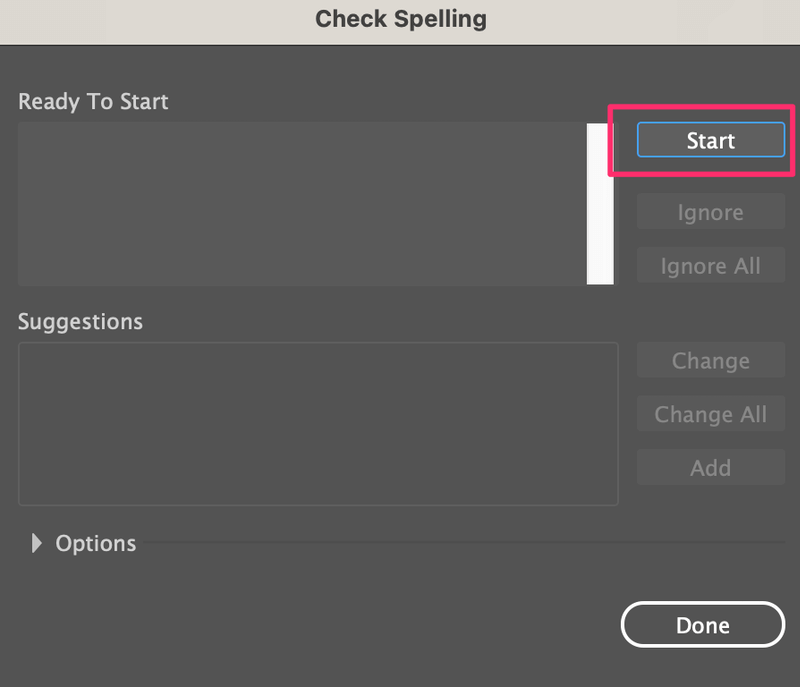
Paŝo 3: Elektu la ĝustan literumon el la sugestaj opcioj, alklaku Ŝanĝi kaj alklaku Fine .

Jen vi iras!

Estas nur unu vorto ĉi tie, do ĝi montras nur unu. Se vi havas pli ol unu vorton, ĝi trarigardos ilin unu post la alia.
Hodiaŭ ekzistas multaj faritaj vortoj por marko, reklamado ktp. Se vi ne volas korekti la vorton, vi povas klaki Ignori , aŭ se ĝi estas vorto kiu vi uzus sufiĉe ofte, vi povas klaki Aldoni por ke ĝi ne montru kiel eraro venontfoje.
Ekzemple, TGIF (dank' al Dio, ke estas vendredo) estas tre populara vorto, tamen ne estas realavorto. Do se vi tajpas tion en Illustrator, ĝi montros kiel eraro.

Tamen, vi povas aldoni ĝin al la vortaro en Illustrator alklakante Aldoni anstataŭ Ŝanĝi.

Alklaku Fine kaj ĝi ne plu aperos kiel misliterumita vorto.

Alia bona ekzemplo estus menuodezajno, kiam la nomoj de kelkaj pladoj estas en malsama lingvo kaj vi volas konservi ĝin tiel, vi povas ignori la literumkontrolon sed tiam vi eble ankaŭ volas kontrolu ĉu ĝi estas literumita ĝuste en sia propra lingvo.
Kiel Literumo Kontroli Malsan Lingvon
Literumokontrolo funkcias nur laŭ la defaŭlta lingvo de via Illustrator, do kiam vi tajpas en alia lingvo, eĉ kiam ili estas literumitaj ĝuste en tiu lingvo, ĝi montrus kiel eraro en Illustrator.
Ekzemple, mi tajpis "Oi, Tudo Bem?" en la portugala kaj vi povas vidi, ke mia Ilustristo diras al mi, ke ili ne estas literumitaj ĝuste.

Foje vi eble volas inkluzivi vortojn kiuj ne estas en la defaŭlta lingvo en via Illustrator kaj vi eble volas kontroli ĉu ili estas literumitaj ĝuste en sia devenlingvo.
Jen kiel vi povas fari tion.
Paŝo 1: Iru al la supra menuo Illustrator > Preferoj > Divido . Se vi uzas la Vindozan version de Illustrator, iru al Redaktu > Preferoj > Divido .
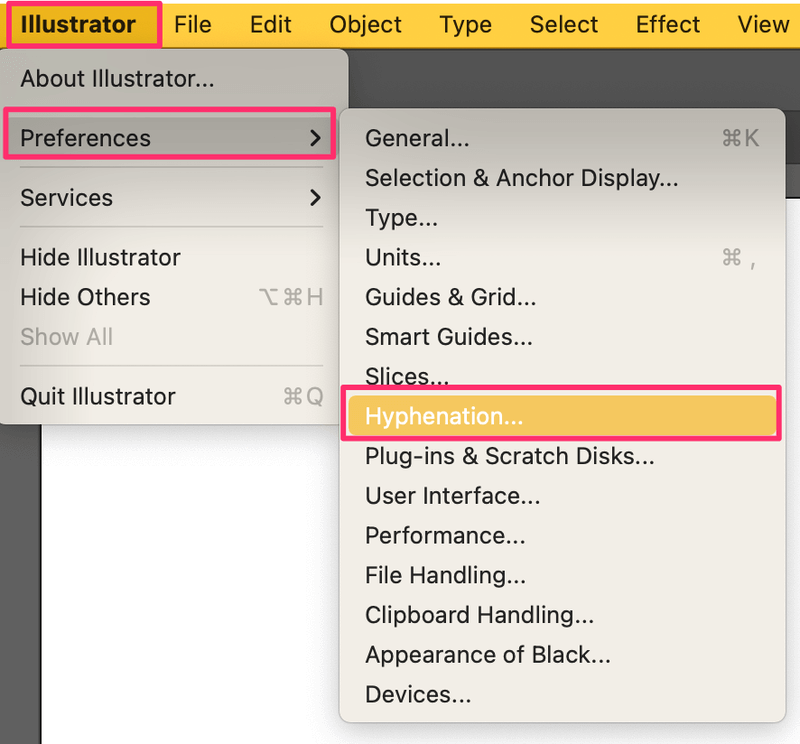
Paŝo2: Ŝanĝu la Defaŭltan Lingvon al la lingvo, kiun vi volas literumi kaj klaku OK .

Se vi tajpas denove, Illustrator detektos la literumon de la nova lingvo, kiun vi elektis.
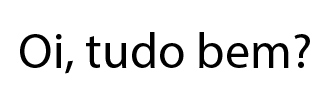
Kiam vi volas ŝanĝi ĝin reen al la originala lingvo, simple reiru al la sama Dividdivido fenestro por ŝanĝi la defaŭltan lingvon.
Finaj Pensoj
Mi persone preferas la Aŭtomatan Literumkontrolon ĉar ĝi estas simple pli oportuna kaj vi ne devas transiri por elekti la vorton unuope. Tamen, la Kontrolu Literumadon ebligas al vi aldoni novajn vortojn al via "vortaro" por ke ĝi ne memorigu vin ŝanĝi ĝin ĉiufoje kiam vi uzas ĝin.
Mi rekomendus aktivigi la Aŭtomatan Literumon se vi traktas multe da tekstenhavo en via laborfluo, kaj kiam temas pri novaj vortoj, vi povas uzi Kontrolu Literumadon por aldoni ĝin kiel normalan vorton.

